Le clavier que vous utilisez pour écrire un sms ne fait aucun son quand vous appuyez sur les touches. Vous voudriez activer le son du clavier de votre OnePlus 6. Donc par quel moyen mettre le son sur un clavier d’un smartphone android? Dans ce tutoriel nous allons voir par quel moyen activer le son d’un clavier Android dans un second temps d’un clavier Gboard. A l’inverse, vous souhaiteriez enlever le son des touches tout simplement car tout cela vous énerve. Découvrez par quel moyen enlever le son du clavier de votre OnePlus 6.
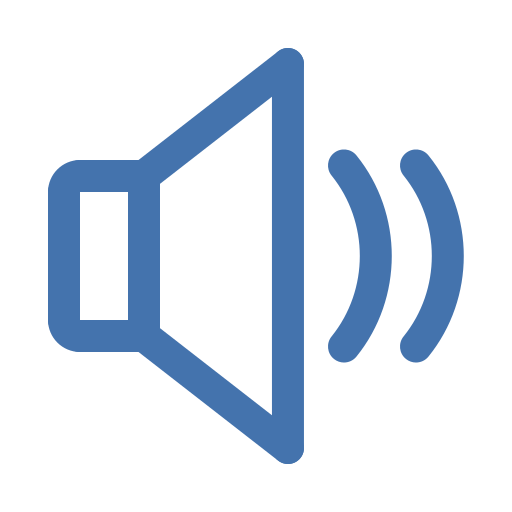
De quelle manière activer le son du clavier sur OnePlus 6?
Pour être en mesure de mettre le bruit des touches sur android, c’est assez simple. Il faut vous rendre dans les configurations du clavier de votre OnePlus 6. Selon le clavier que vous aurez, celui de la marque de votre OnePlus 6 ainsi que Gboard , la démarche pour pouvoir activer le son des touches n’est pas la même.
Comment mettre le son du clavier android sur OnePlus 6?
Pour entendre un son quand vous écrivez sur le clavier, c’est assez simple sur Android. Effectivement, il faudra seulement respecter ces indications:
- Allez dans le menu des réglages de votre OnePlus 6
- Sélectionnez Sons et Vibrations ou Sons et Notifications
- Et ensuite Sélectionnez Sons système et vibration ainsi que Autres sons
- Puis cliquer sur le Son du clavier ou Son des touches
Comment faire pour mettre à nouveau le son du clavier Gboard?
Le clavier Gboard de Google permettra de directement en passant par le clavier, d’avoir accès aux paramètres du clavier. Pour activer le son du clavier, consultez ces indications:
- Rendez-vous dans l’appli Message de votre OnePlus 6
- Puis cliquez sur les paramètres du clavier de Gboard, représenté par une roue crantée
- Ensuite cliquez sur Préférences
- Descendez vers le bas
- Sélectionner l’option Son à chaque touche
- On peut même choisir le volume de la tonalité des touches
Comment enlever le son des touches du clavier sur OnePlus 6?
Au final vous ne désirez plus entendre un son à chaque fois que vous touchez une lettre du clavier. Pour enlever le son du clavier, c’est assez facile.
Retirer le son du clavier Android
- Allez dans le menu des réglages de votre OnePlus 6
- Sélectionnez Sons et Vibrations ainsi que Sons et Notifications
- Puis Cliquez sur Sons système et vibration ainsi que Autres sons
- Puis retirer le mode Son du clavier ainsi que Son des touches
Enlever le son du clavier Gboard
Pour enlever le son des touches du clavier Gboard, c’est assez facile:
- Rendez-vous dans l’application Message de votre OnePlus 6
- Puis cliquez sur le menu des réglages du clavier de Gboard, représenté avec une roue crantée
- En second lieu cliquez sur Préférences
- Descendez vers le bas
- Désactiver le mode Son à chaque touche
De même si l’on veut enlever les vibrations des touches du clavier lorsque vous écrivez un message sur votre OnePlus 6. Vous allez pouvoir parcourir notre article.
Enlever les autres sons système de votre OnePlus 6
Pour enlever les sons système de votre téléphone, lorsque vous ouvrez un menu ou lorsque vous avez une notification, c’est assez simple. Il faut juste vous rendre dans les mêmes paramètres que pour pouvoir activer le son du clavier:
- Allez dans le menu des réglages de votre OnePlus 6
- Sélectionnez Sons et Vibrations ainsi que Sons et Notifications
- Puis Sélectionnez Sons système et vibration ou Autres sons
- De là vous allez pouvoir activer ou désactiver les sons système notamment:
- le son de chargement
- le son de verrouillage de votre écran
- le son du pavé de numérotation
- le son tactile
Dans le cas où vous voulez d’autres tutos sur votre OnePlus 6, on vous invite à aller lire les tutoriels de la catégorie : OnePlus 6.







